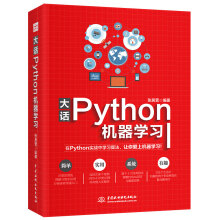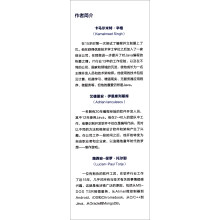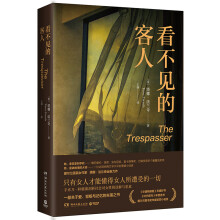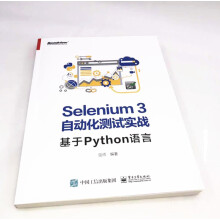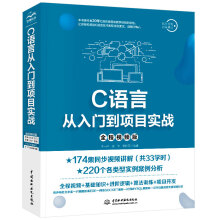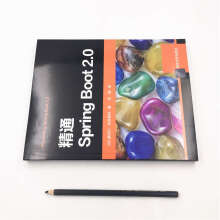CorelDRAWX4与以前的版本相比,除了具有更加人性化窗口视图外,还增加了许多新的功能,下面分别进行介绍。
1.安装文件剧增
在安装软件的过程中可以发现,CordDRAW X4的安装过程比较顺利,速度也很快。改变最大的是文件的体积越来越大了,CoreIDRAW X4软件中除去其他的组件,其安装完还不到
200。MB,而新的CorelDRAW X4安装完后的文件体积达到了615 MB(这615 MB包含X4目录下的安装备份文件,这是Cord公司为防止文件损坏而做的安装备份)。
2.文本格式实时预览、字体识别功能
当选择不同的字体时,CorelDRAWX4会自动把段落文本中的字体预览成将要选择的字体。也就是说当在字体下拉列表中选择不同的字体时,段落文本中的字体也会随之呈预览方式供用户查看其显示效果。这一新加的特性可以大大方便用户选择字体,从而提高工作效率。
3.界面更加美观
CorelDRAW X4的界面及图标有了较大的变化,属性栏和工具栏都有所变化,工具预览方式也由原来的横排变为了竖排。
4.增强了捕捉对象功能
捕捉对象功能可为设计者节省时间,当安排项目时,设计者可以快速精确地修改对象。通过鼠标捕捉的区域可得到实时的反馈,捕捉对象包括节点、交叉点、中心、象限、切线、正交、边缘与文本基线。
展开